现在手机已经成为人们生活中不可或缺的工具,然而随之而来的骚扰电话和短信却让人感到困扰,苹果手机作为一款备受欢迎的智能手机,提供了屏蔽电话和短信的功能,让用户能够有效地阻止不必要的信息和电话打扰。苹果手机拦截的短信在哪里能看到呢?如何对其进行屏蔽呢?接下来我们将详细介绍。
苹果手机怎么屏蔽电话和短信
具体方法:
1.打开苹果手机,点击“设置”图标。
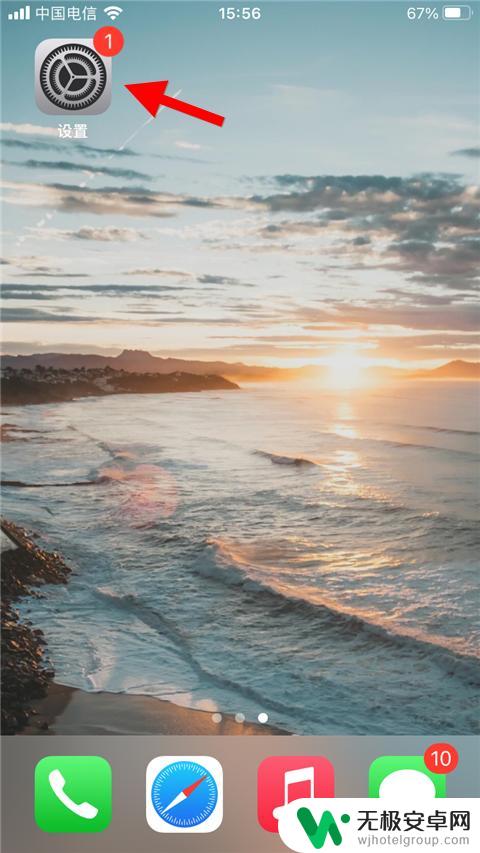
2.在设置列表中找到“电话”选项,点击进入。
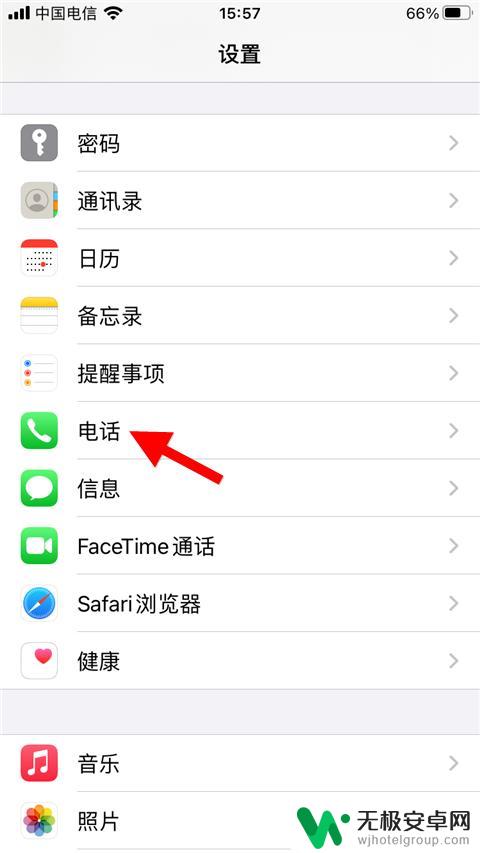
3.下拉菜单找到“已阻拦的联系人”选项,点击进入。
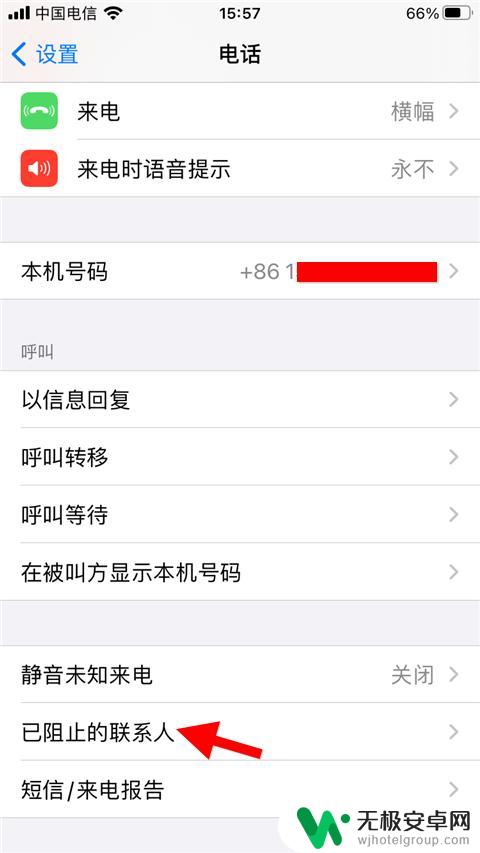
4.此处可以查看系统设置的拦截对象。
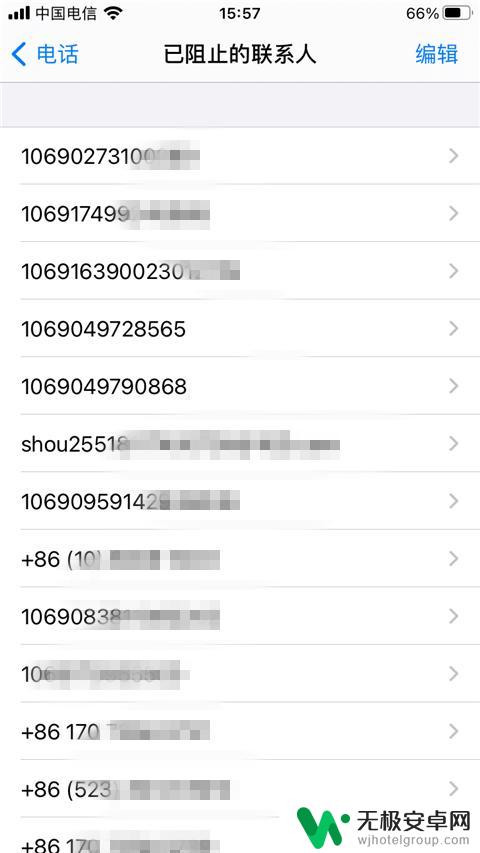
5.查看拦截短信的方法有两种,第一种是在设置界面点击“短信”。
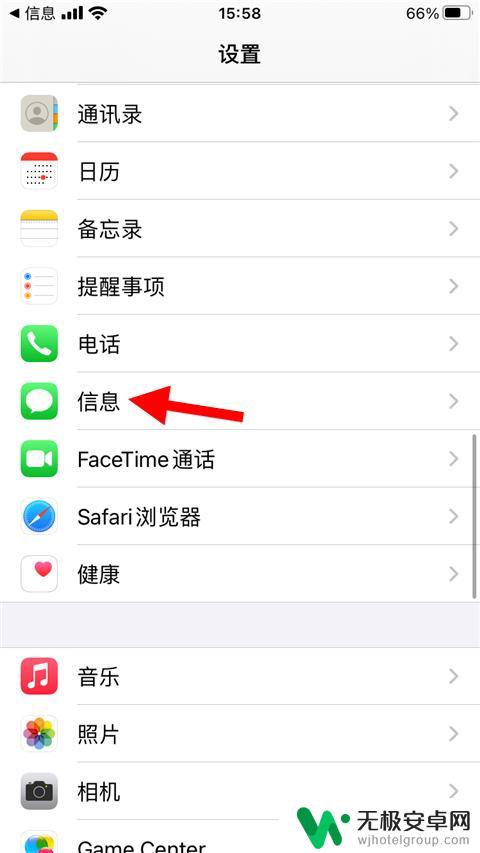
6.第二种是点击手机桌面的“短信”选项。
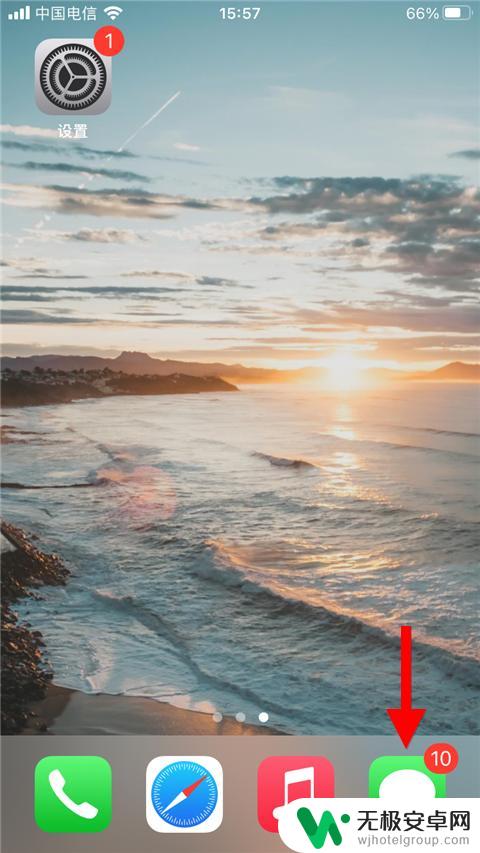
7.然后点击信息界面的链接,转去信息设置界面。
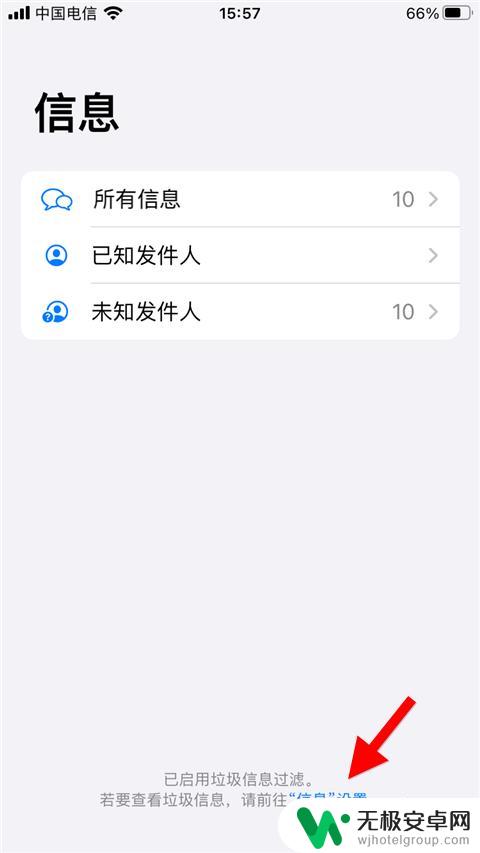
8.在信息设置界面点击“垃圾信息”。
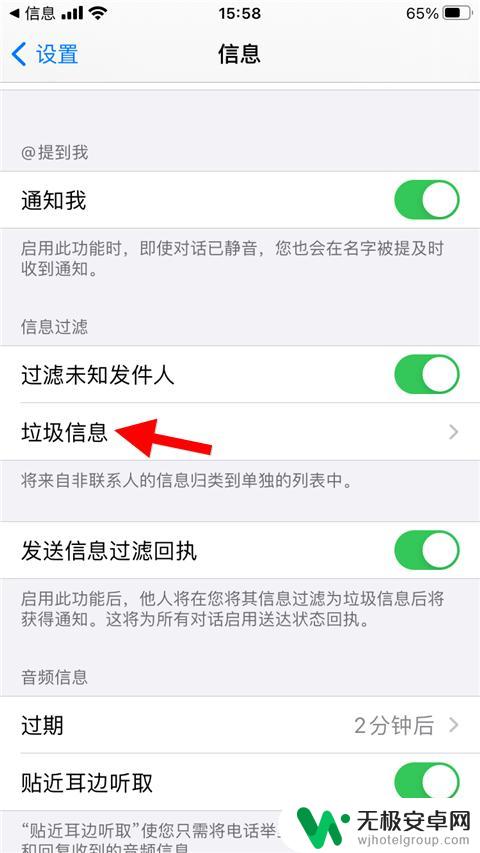
9.此处可以查看系统拦截的所有短信息及内容。
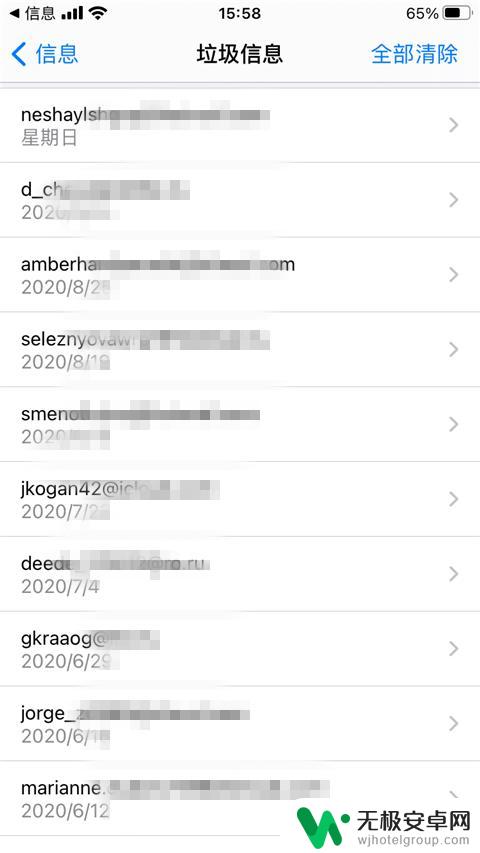
以上就是苹果手机拦截的短信在哪看的全部内容,如果遇到这种情况,你可以按照以上步骤解决问题,非常简单快速。









